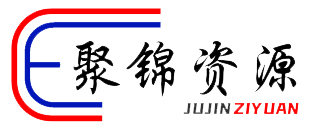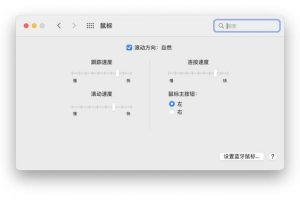雖然大多數(shù)人在計(jì)算機(jī)設(shè)備過時(shí)后都會(huì)汰舊換新,以獲得最佳的性能和使用體驗(yàn),但有些情況下還是身不由己,像是單位配給的公務(wù)計(jì)算機(jī)就是屬于“能省則省”的范圍。

當(dāng)你不得不與緩慢的老舊計(jì)算機(jī)同甘共苦,除了加內(nèi)存換SSD外,簡(jiǎn)明科學(xué)指南告訴你的10個(gè)小技巧請(qǐng)務(wù)必時(shí)時(shí)不忘。
查看占用資源的進(jìn)程
你的計(jì)算機(jī)運(yùn)行緩慢,很大一部分的原因在于某些進(jìn)程正在消耗大量系統(tǒng)資源,舉例來說,你會(huì)發(fā)現(xiàn)有某個(gè)進(jìn)程占用了很大比例的CPU,或是應(yīng)用程序使用了大量?jī)?nèi)存,一下子拖累你的整體設(shè)備速度。想要找出答案,請(qǐng)按“Ctrl + Shift + ESC”來打開任務(wù)管理器。在Windows 8、8.1、10和11上,新的任務(wù)管理器擁有升級(jí)過的操作界面,該界面將使用大量資源的應(yīng)用程序以不同顏色標(biāo)注出來。
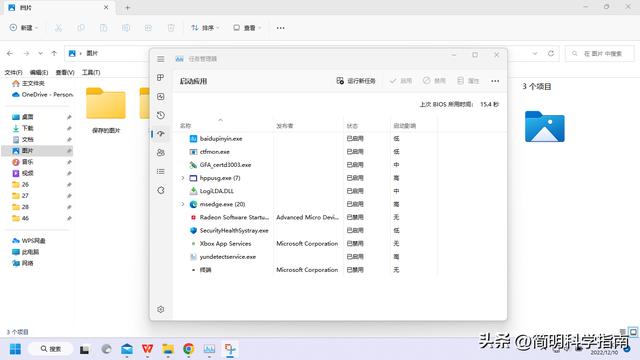
按兩下“CPU”、“內(nèi)存”和“磁盤”欄位的標(biāo)題,即可依照應(yīng)用程序?qū)Y源使用的量進(jìn)行排序。如果任何應(yīng)用程序使用了太多資源,你可以正常關(guān)閉它,如果無法正常關(guān)閉,請(qǐng)?jiān)诖颂庍x擇該項(xiàng)目并按下滑鼠右鍵并選擇“結(jié)束任務(wù)”以強(qiáng)制關(guān)閉它。
查看隱藏圖標(biāo)并關(guān)閉不需要的后臺(tái)運(yùn)行應(yīng)用
有些應(yīng)用程序會(huì)在后臺(tái)運(yùn)行,所以你無法很直接地在任務(wù)欄上看到它的大圖標(biāo)明確顯示在此,但是這類應(yīng)用通常在啟動(dòng)后會(huì)出現(xiàn)在計(jì)算機(jī)右下角的隱藏圖標(biāo)托盤中。點(diǎn)擊一下隱藏圖示托盤的向上箭頭,你可以看到目前正在后臺(tái)運(yùn)行的應(yīng)用,如果你不需要它,請(qǐng)從這里關(guān)閉它們以釋放占用的資源。
禁止應(yīng)用程序開機(jī)啟動(dòng)
在前一項(xiàng)我們提到關(guān)閉后臺(tái)運(yùn)行應(yīng)用,更徹底的是你可以干脆禁止這些應(yīng)用在計(jì)算機(jī)開機(jī)時(shí)自動(dòng)啟動(dòng),以節(jié)省內(nèi)存與CPU運(yùn)行的時(shí)間,并且加快開機(jī)速度。在Windows 8、8.1、10和11上的任務(wù)管理器里面,現(xiàn)在有了一個(gè)“啟動(dòng)”分頁,你可以從這里查看哪些應(yīng)用是隨開機(jī)而啟動(dòng)、哪些最影響開機(jī)速度,并且從這里禁用它。
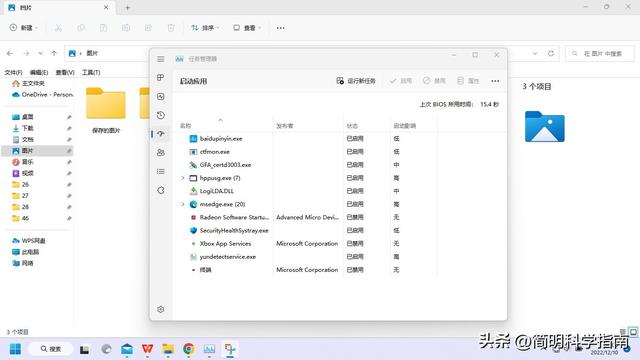
當(dāng)然,至于那些錯(cuò)綜復(fù)雜的頑固后臺(tái)服務(wù)和鉤子之類,諸多宅男老手們不用安全工具都關(guān)不掉,在這里我們就不詳述了。
減少Windows系統(tǒng)動(dòng)畫
Windows使用了非常多動(dòng)畫來實(shí)現(xiàn)最佳視覺效果,這里講的動(dòng)畫不是非常華麗的那種,而是像縮小視窗時(shí)出現(xiàn)的微小動(dòng)畫,雖然單一個(gè)動(dòng)畫微不足道,但量一多就無形間成為系統(tǒng)的負(fù)擔(dān),這種情況下就會(huì)把老舊的計(jì)算機(jī)拖得更慢。想要禁用動(dòng)畫,可以按下“Windows + X”呼叫出選單,然后點(diǎn)擊“系統(tǒng)”。
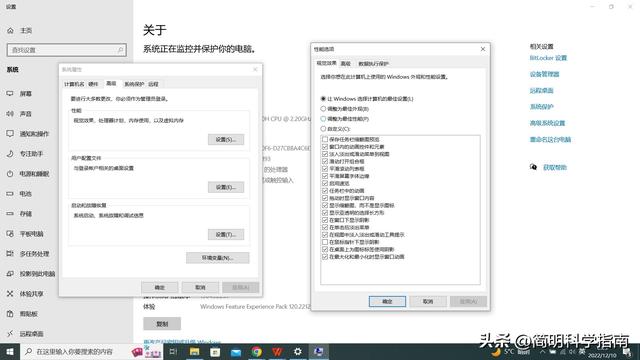
然后在“高級(jí)系統(tǒng)設(shè)置”里面點(diǎn)擊“性能”選項(xiàng)下的設(shè)置。接下來你有兩個(gè)選擇:
將Windows外觀及性能設(shè)置改為“調(diào)整成最佳性能”;
手動(dòng)從下面清單中勾選不希望顯示的動(dòng)畫與視覺效果。
幫瀏覽器減肥
你可能經(jīng)常使用瀏覽器,時(shí)間久了會(huì)感覺瀏覽器有點(diǎn)慢。這時(shí)候建議你盡可能減少使用瀏覽器擴(kuò)展程序或插件,因?yàn)檫@些東西會(huì)減慢你的網(wǎng)頁瀏覽器速度并導(dǎo)致它們占用更多內(nèi)存。
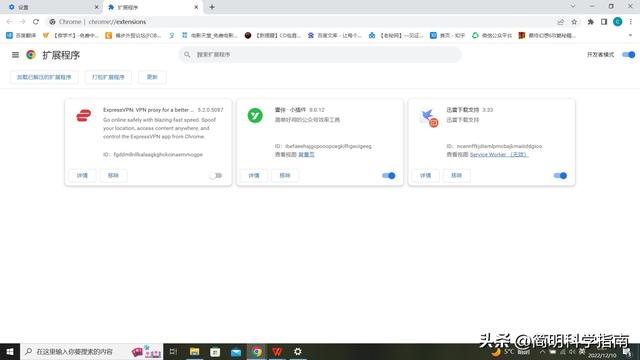
進(jìn)入瀏覽器的擴(kuò)展程序或插件管理界面,將不需要的插件禁用或移除。
掃描惡意軟件和廣告軟件
你的計(jì)算機(jī)運(yùn)行緩慢也有可能是后臺(tái)運(yùn)行的惡意軟件在作祟,當(dāng)然也可能是干擾并追蹤網(wǎng)絡(luò)瀏覽以添加廣告的其他軟件。當(dāng)你在安裝軟件時(shí),這類程序會(huì)試著潛入你的計(jì)算機(jī),而你幾乎根本不需要它們。
為了提高安全性,可以用可靠的殺毒程序掃描計(jì)算機(jī),還可以用像Malwarebytes(免費(fèi)版就夠用了)這類反間諜軟件來掃描,以捕獲大多數(shù)殺毒程序傾向于忽略的潛在性有害程序(PUP)。
釋放硬盤空間
如果你的硬盤幾乎已經(jīng)滿了,那么對(duì)于計(jì)算機(jī)運(yùn)行速度的影響也會(huì)很明顯,若你希望為計(jì)算機(jī)留一些有富余的硬盤空間,可以打開內(nèi)置的磁盤清理工具來掃描并清理一下選定的內(nèi)容,不建議下載其他第三方清理軟件,它們往往會(huì)給你的電腦帶來更多的垃圾。
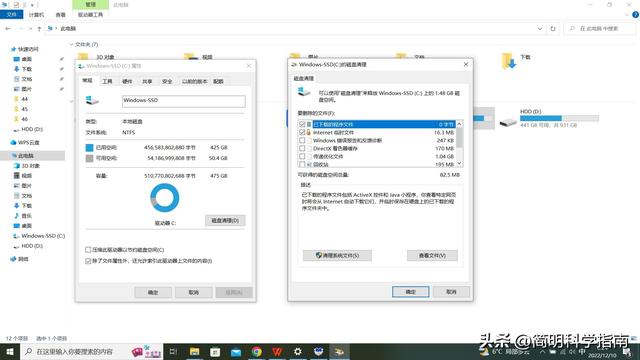
對(duì)硬盤進(jìn)行碎片整理
在新版的Windows上面,實(shí)際上不需要對(duì)硬盤進(jìn)行碎片整理,因?yàn)樵诤笈_(tái)它會(huì)自動(dòng)對(duì)機(jī)械硬盤(HDD)進(jìn)行整理;固態(tài)硬盤(SSD)實(shí)際上也不需要傳統(tǒng)的碎片整理,比較新的Windows還是會(huì)自動(dòng)幫它優(yōu)化。雖然現(xiàn)在大多數(shù)計(jì)算機(jī)都是用SSD,但架不住比較舊的計(jì)算機(jī)為了節(jié)省成本會(huì)用混合硬盤(SSD+HDD)或是純機(jī)械硬盤,所以你還是可以用Windows內(nèi)置的磁盤碎片整理工具來整理存儲(chǔ)大量文件的那塊硬盤。
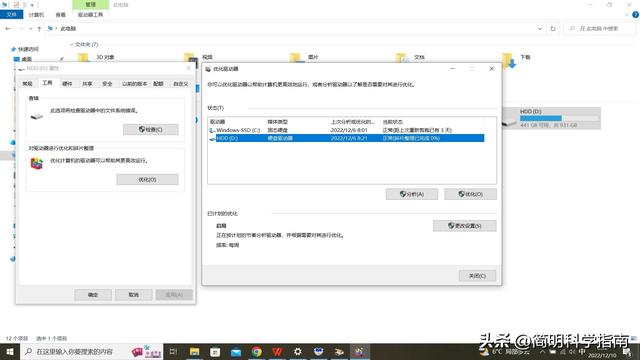
什么時(shí)候最容易導(dǎo)致磁盤碎片化呢?比如你從A磁盤復(fù)制了大量文件到B磁盤時(shí),或是計(jì)算機(jī)里面有龐大的游戲文件時(shí),這時(shí)候你就可以打開“對(duì)驅(qū)動(dòng)器進(jìn)行優(yōu)化和碎片整理”工具來進(jìn)行掃描以查看是否有整理的必要性。
卸除不使用和不需要的應(yīng)用程序
打開控制面板,找到已安裝應(yīng)用的清單,然后從計(jì)算機(jī)中卸載不使用和不需要的應(yīng)用程序,將有助于加速計(jì)算機(jī)。因?yàn)檫@些長(zhǎng)期閑置長(zhǎng)蜘蛛網(wǎng)的應(yīng)用很可能包含后臺(tái)進(jìn)程、自動(dòng)啟動(dòng)、系統(tǒng)服務(wù)以及其他可能降低計(jì)算機(jī)速度的內(nèi)容,另外還可以節(jié)省硬盤空間并提高系統(tǒng)安全性。
最后的掙扎:恢復(fù)原廠設(shè)置/重新安裝系統(tǒng)
如果上面其他辦法對(duì)你來說都沒有解決問題,那么就只能使出重新開機(jī)之外的最后大招了:重新安裝系統(tǒng)。
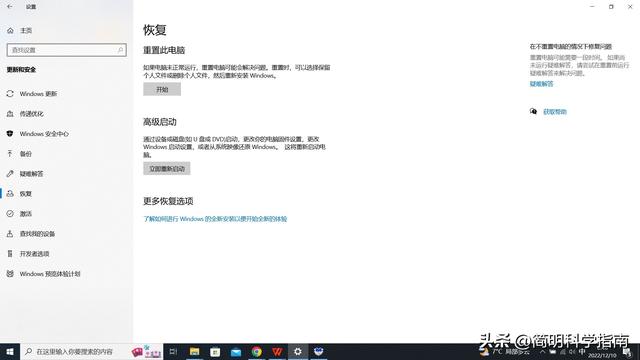
在現(xiàn)代版本的Windows(指Windows 8、8.1、10、11)上重新安裝系統(tǒng)比過去都容易,比如在Windows 10中,打開“設(shè)置”在“更新和安全”選項(xiàng)中的“恢復(fù)”這項(xiàng)去執(zhí)行即可,不用去搞什么系統(tǒng)盤鏡像ISO就可以重新安裝,同時(shí)也可以更簡(jiǎn)單的重新將計(jì)算機(jī)恢復(fù)出廠設(shè)置。這類功能都會(huì)在刪除已經(jīng)安裝的程序、將系統(tǒng)回歸預(yù)設(shè)的同時(shí)保留個(gè)人文件資料。